Los 5 Mejores Plugins de Desenfoque Facial para tu Privacidad
Usar fotos en un proyecto es común; muchas personas les encanta usarlas. ¿Qué pasa si la foto que deseas publicar en un proyecto es personal y no quieres revelar tu rostro a los compañeros del proyecto?
En este caso, optar por el plugin de desenfoque facial definitivamente será útil. Este artículo tiene como objetivo presentar las cinco herramientas recomendables para desfocar rápidamente el rostro de una imagen o video.
Parte 1. ¿Qué es un Plugin de Desenfoque Facial?
Un plugin de desenfoque facial es una característica en un software o una herramienta en línea que te ayuda a detectar el rostro de una imagen o video antes de desfocarlo automáticamente. Al usar este tipo de plugin, puedes proteger la privacidad de una imagen.
Parte 2. Las 5 Mejores Herramientas de Plugins de Desenfoque Facial
1. Adobe Photoshop
Cuando se trata de elegir herramientas de plugins de desenfoque facial, muchas están disponibles, pero solo pocas son confiables y valen la pena. Adobe Photoshop podría ser una forma confiable de desfocar rostros, ya que al desfocar los rostros, Adobe Photoshop no afecta en absoluto la calidad de las imágenes.
Aunque la interfaz de usuario de Adobe Photoshop podría ser difícil para los principiantes, ya que está diseñada para usuarios profesionales, en general, Photoshop no te decepcionará si pretendes desfocar el rostro de una imagen. Además de desfocar los rostros de una imagen, Adobe Photoshop también te permite realizar varias funciones de edición de fotos estupendas rápidamente.

Ventajas
- Desfoca el rostro de una imagen en pocos instantes
- Explora la versión de prueba gratuita
- Accede a un sinnúmero de funciones de edición de fotos gigantescas
- Es compatible con Mac y Windows
Desventajas
- Interfaz de usuario complicada
2. VSDC Video Editor
Si deseas desfocar el rostro u otras partes de una imagen, optar por el editor de video VSDC es una de las opciones más recomendadas que puedes elegir. Trae la característica de seguimiento de movimiento que te ayuda a mover el desenfoque facial a medida que el objeto o el sujeto se mueve en una foto.
El editor de video VSDC asegura que puedas capturar una captura de pantalla en una calidad de imagen excepcional en situaciones donde quieres guardar una foto pero el rostro está desfocado. Al desfocar las imágenes, esta herramienta no afecta la calidad de los videos. Independientemente del formato de video que desees importar, no se resiste a permitirte subir todos los tipos de videos.

Ventajas
- Ofrece una interfaz de usuario manejable
- No hay pérdida detectada en el video
- Es compatible con múltiples formatos de video
- Trae una versión de prueba gratuita
Desventajas
- Paquete premium costoso
3. Facepixelizer
Si estás buscando una herramienta de plugin de desenfoque facial en línea para desfocar los rostros en las imágenes, optar por Facepixelizer no será una mala opción. Con esta herramienta, puedes desfocar automáticamente los rostros de una imagen, y no tienes que instalar ningún software para hacerlo.
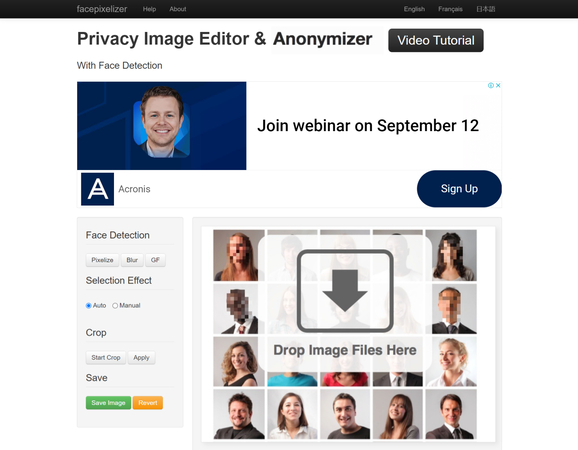
Ventajas
- Trae una interfaz de usuario sencilla
- No se requiere registro
- No se requiere instalación
- Desfoca los rostros de una imagen sin marca de agua
Desventajas
- Podrían aparecer anuncios indeseados
4. PineTools
Otra herramienta en línea que te ayuda a desfocar los rostros de las imágenes, además de ofrecer múltiples técnicas de edición de fotos, es PineTools. Con esta herramienta, puedes modificar múltiples detalles de las imágenes sin afectar la calidad general de las fotos.
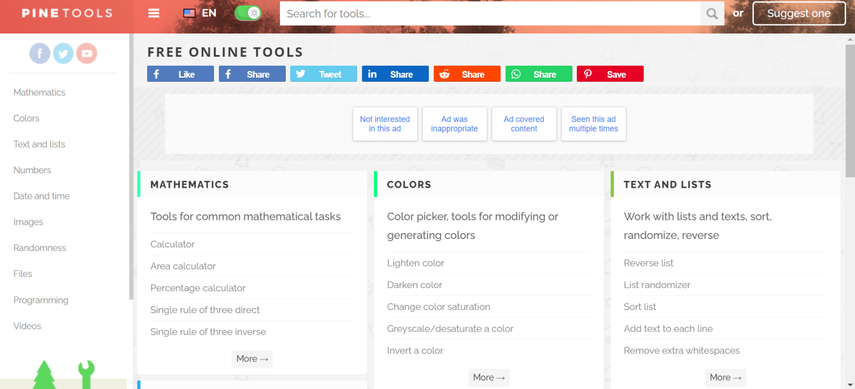
Ventajas
- Explora una interfaz de usuario sencilla
- No hay pérdida de calidad de imagen detectada
- Desfoca los rostros de las imágenes sin esfuerzo
Desventajas
- Versión gratuita limitada
5. Kapwing
Kapwing es una forma confiable de desfocar el rostro de una imagen o video, y no tienes que adquirir el paquete premium para editar las imágenes. En cambio, puedes usar la versión de prueba gratuita de Kapwing para agregar desenfoque a las imágenes sin afectar su calidad general.
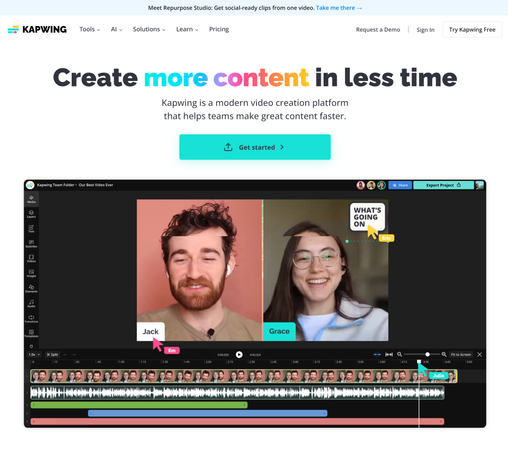
Ventajas
- Ofrece una interfaz de usuario sencilla
- No hay pérdida de calidad de imagen
- No se requiere instalación
- Utiliza los diversos métodos de edición de fotos en las imágenes.
Desventajas
- Requiere una conexión a Internet rápida
Parte 3. La Mejor Herramienta para Desenfocar Imágenes con HitPaw FotorPea
Después de desfocar la imagen, puedes usar HitPaw FotorPea(antes conocido como HitPaw Photo Enhancer e HitPaw Photo AI) para quitar el desenfoque de la foto y hacerla cristalina y genial. Es un excelente mejorador de calidad de fotos que ofrece 7 modelos de mejora de fotos por IA que, además de permitirte quitar el desenfoque de las imágenes, también te permiten aplicar varias técnicas importantes de mejora de fotos en las imágenes.
HitPaw FotorPea tiende a preservar la calidad y el procesamiento originales cuando elimina el desenfoque de una foto y la escala a una resolución más alta; también es capaz de escalares varias fotografías a la vez. Con HitPaw FotorPea, no tienes que preocuparte por que se inserte una marca de agua en las imágenes exportadas, ya que si eres un usuario premium de HitPaw FotorPea, no verás la marca de agua en las imágenes.
Después de eliminar el desenfoque de las imágenes, si pretendes aumentar su resolución, HitPaw FotorPea no se resiste a ampliarlas en gran medida y pulirlas asombrosamente.
Características
- Te permite quitar el desenfoque de las imágenes
- Ofrece una interfaz de usuario sencilla
- Accede a los siete excelentes modelos de IA
- Te permite procesar múltiples imágenes simultáneamente
- Es compatible con Mac y Windows
- Amplia las imágenes sin esfuerzo
- No se agrega marca de agua a las imágenes
- No hay anuncios
- Admite múltiples formatos de imágenes
¿Cómo desenfocar imágenes con HitPaw FotorPea?
Paso 1: Tu tarea es descargar el software en el ordenador después de prestar atención al sitio web oficial de HitPaw FotorPea. Es necesario instalar y abrir el software después de descargarlo.
Para importar la foto que quieres aumentar de resolución, primero debes seleccionar el botón Elegir Fotos después de ejecutar el software y hacer clic en el botón Mejorador IA. Ahora que HitPaw FotorPea tiene procesamiento por lotes, puedes subir muchas fotografías a la vez.

Paso 2: Una vez que las imágenes se han importado a la línea de tiempo de HitPaw FotorPea, debes elegir el modelo de IA adecuado. HitPaw FotorPea te permite elegir entre 7 excelentes modelos de IA. Con el modelo General, puedes mejorar imágenes de escena real, como flores, animales, edificios, paisajes, etc.
Puedes corregir imágenes con bajo y alto ISO gracias al modelo Anti-ruido. Elegir el modelo de Colorización te permite colorizar imágenes en blanco y negro, y usando el modelo de Calibración de Color, puedes corregir imágenes subexpuestas.
Si quieres corregir fotos dañadas o antiguas, la reparación de rayones será útil, y el modelo de Bajas Luces te ayudará a iluminar imágenes con poca luz. El modelo Facial de HitPaw FotorPea te ayuda a quitar el desenfoque de las fotos para que se vean suaves y claras.

Paso 3: En esta fase, debes previewar las imágenes con mayor resolución y comprobar si aún necesitan edición. Si no estás conforme con los resultados, puedes retroceder y aplicar más modelos de IA a las imágenes. Una vez que hayas terminado de evaluar los detalles de la imagen, debes hacer clic en el botón Exportar para descargar las imágenes.

En Conclusión
Optar por una herramienta de plugin de desenfoque facial adecuada te ayuda a desfocar los rostros de una imagen sin estropear la calidad general de las imágenes. Hemos enumerado las 5 herramientas impresionantes para desfocar imágenes y todas las opciones dadas en esta guía son asombrosas y no te decepcionarán cuando se trate de agregar desenfoque a las imágenes.
Si accidentalmente desfocaste una imagen incorrecta y deseas desenfocarla, HitPaw FotorPea está allí para ayudarte. Ofrece 7 modelos de IA que, además de quitar el desenfoque de las imágenes, te permiten realizar varias operaciones más de mejora de fotos.






 HitPaw Univd
HitPaw Univd HitPaw VikPea
HitPaw VikPea HitPaw VoicePea
HitPaw VoicePea



Compartir este artículo:
Valorar este producto:
Juan Mario
Redactor jefe
Trabajo como autónomo desde hace más de cinco años. He publicado contenido sobre edición de video, edición de fotos, conversión de video y películas en varios sitios web.
Más ArtículosDejar un comentario
Introduce tu opinión sobre los artículos de HitPaw